注意: 本文已完成其工作,随后将不再使用。 为防止出现“找不到页面”问题,我们将删除已知无效的链接。 如果创建了指向此页面的链接,请删除这些链接,以便与我们一起为用户提供通畅的 Web 连接。
如果你创建模板供其他人使用,你可以通过添加自定义占位符文本来覆盖默认 占位符 中的文本,该文本描述或指定你希望模板中的用户输入的信息类型。
下面的示例模板包含说明文字,提示模板用户输入特定类型的信息(如日期、前景、目标等)。

注意:
-
请务必注意,在幻灯片母版视图中使用文本占位符与文本框之间存在差异。 区别如下:
-
如果在普通视图中添加文本框,则任何人都可以编辑文本。
-
当您希望提示模板用户将提示文本替换为与其自己的项目相关的文本时,可在 "幻灯片母版" 视图中添加文本占位符。 文本占位符中的自定义提示文本的正常行为是在你开始键入时消失。
-
如果希望在幻灯片母版视图中包含永久的、不可编辑的文本,请在幻灯片母版视图中添加文本框。
添加提供有关如何使用模板的说明的文本
-
单击 "查看>幻灯片母版"。
-
在包含幻灯片母版和版式的窗格中,单击要向其添加文本占位符的版式。
-
单击 "幻灯片母版" > "插入占位符>文本"。
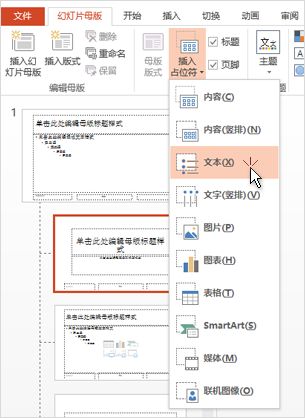
-
拖动鼠标指针以在幻灯片版式上绘制文本占位符。
-
选择占位符中的默认文本,并将其替换为你自己的说明文本。
注意: 如果你的说明文本前面显示了不需要的项目符号,请单击 "开始" 选项卡,在 "段落" 组中,单击 "项目符号" 旁边的向下箭头,然后单击 "无"。
-
单击 "幻灯片母版" > "关闭母版视图"。
将更改应用于现有幻灯片
如果你在已在进行的演示文稿中执行上述步骤,则当你返回到 "普通" 视图时,必须将版式重新应用到演示文稿中的幻灯片。 这可确保演示文稿中的幻灯片将包含您的版式的最新更新。 有关说明,请参阅编辑和重新应用幻灯片版式中的 "应用更新以使其显示在幻灯片上"。







